这是本人第一次写博客,经验不足,请多指教。
引言
本人之前学习Python时使用的一直是vscode,因为它界面好,功能强大。但是今年下半年开始学习C++,发现vscode不可以直接编译运行。故出此教程,也作为以后换新电脑时的参考。
注意:本教程的详细方法是针对c++的。若果是C语言,就把文章中所有有关“g++.exe”的内容改为gcc.exe
3.系统变量
软件安装好后打开软件安装目录,如果是Dev C++要进入MinGW64\bin, 然后单击地址栏空白区域,复制路径。
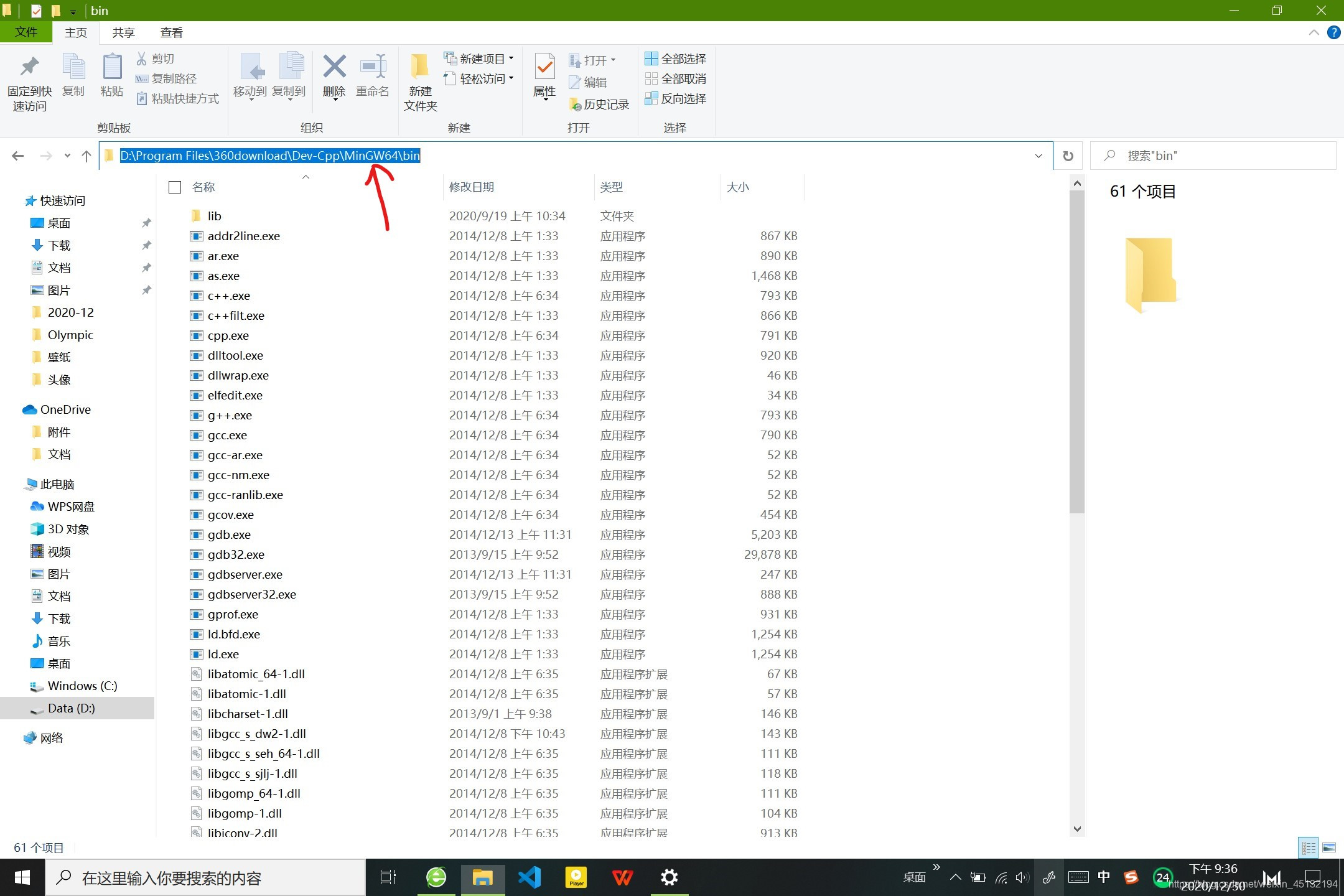
然后右键“此电脑”,看图:
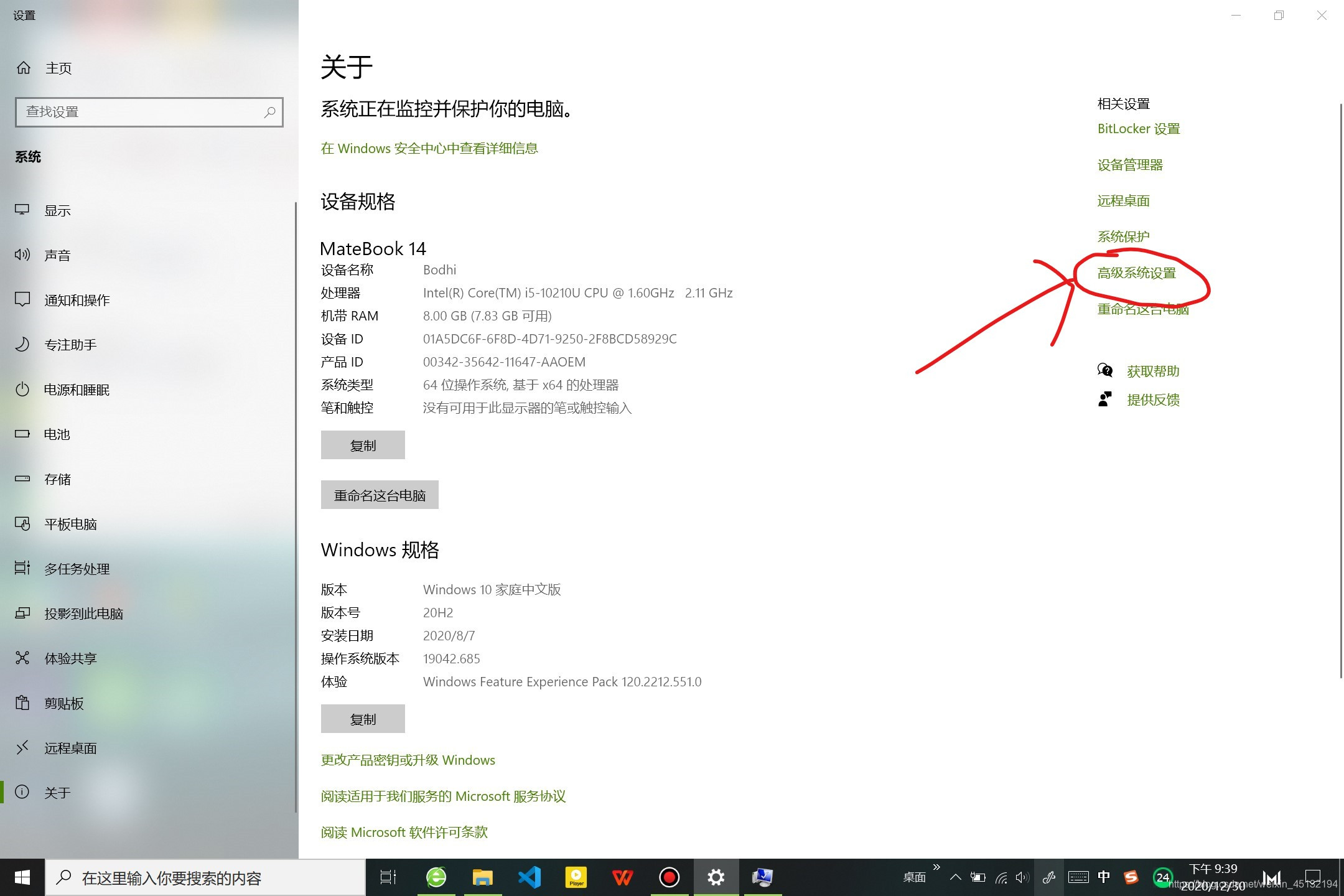
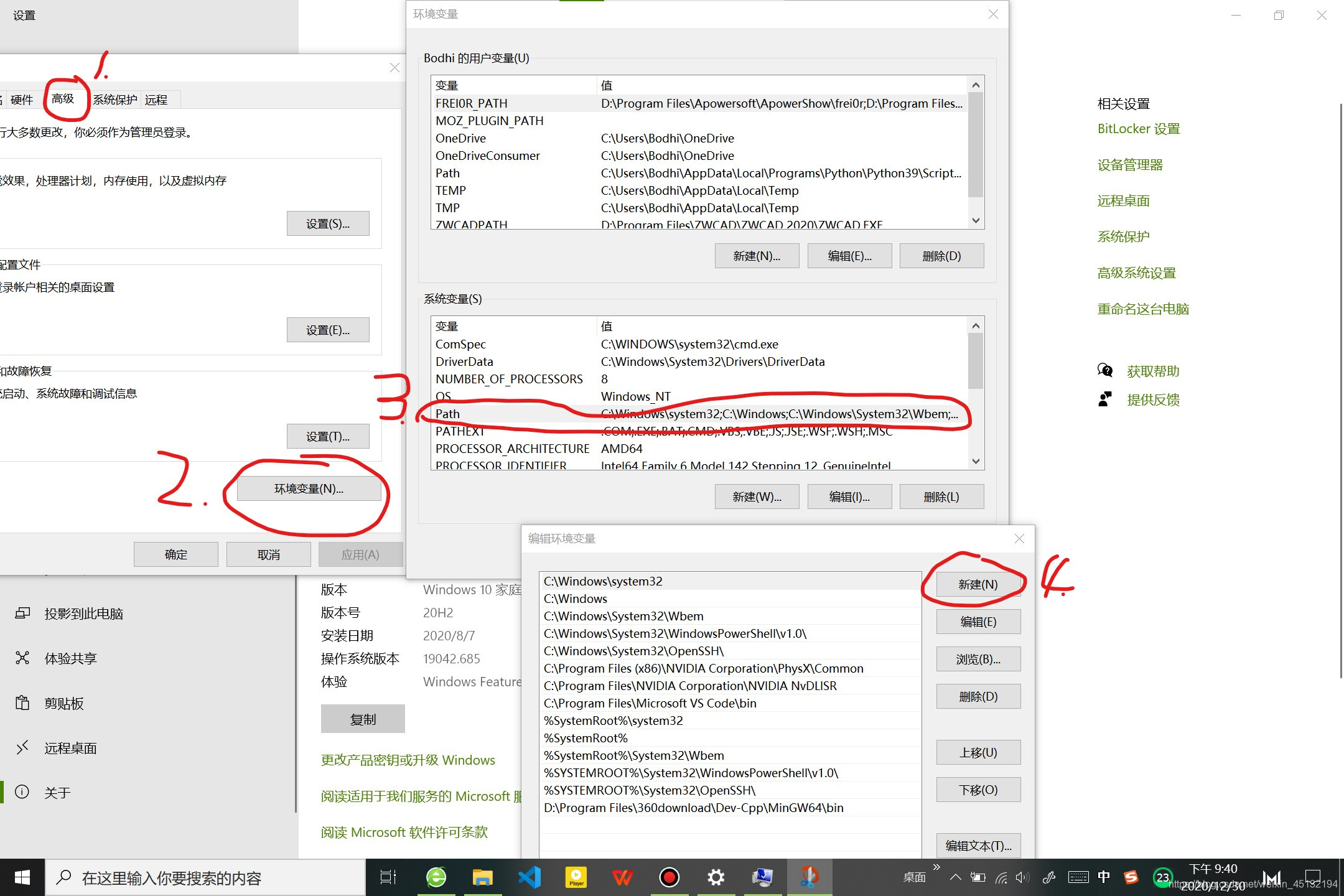
新建之后在新的框中粘贴刚才复制的路径。
4.配置VS Code
1.在vscode应用商店中搜索C++,然后安装
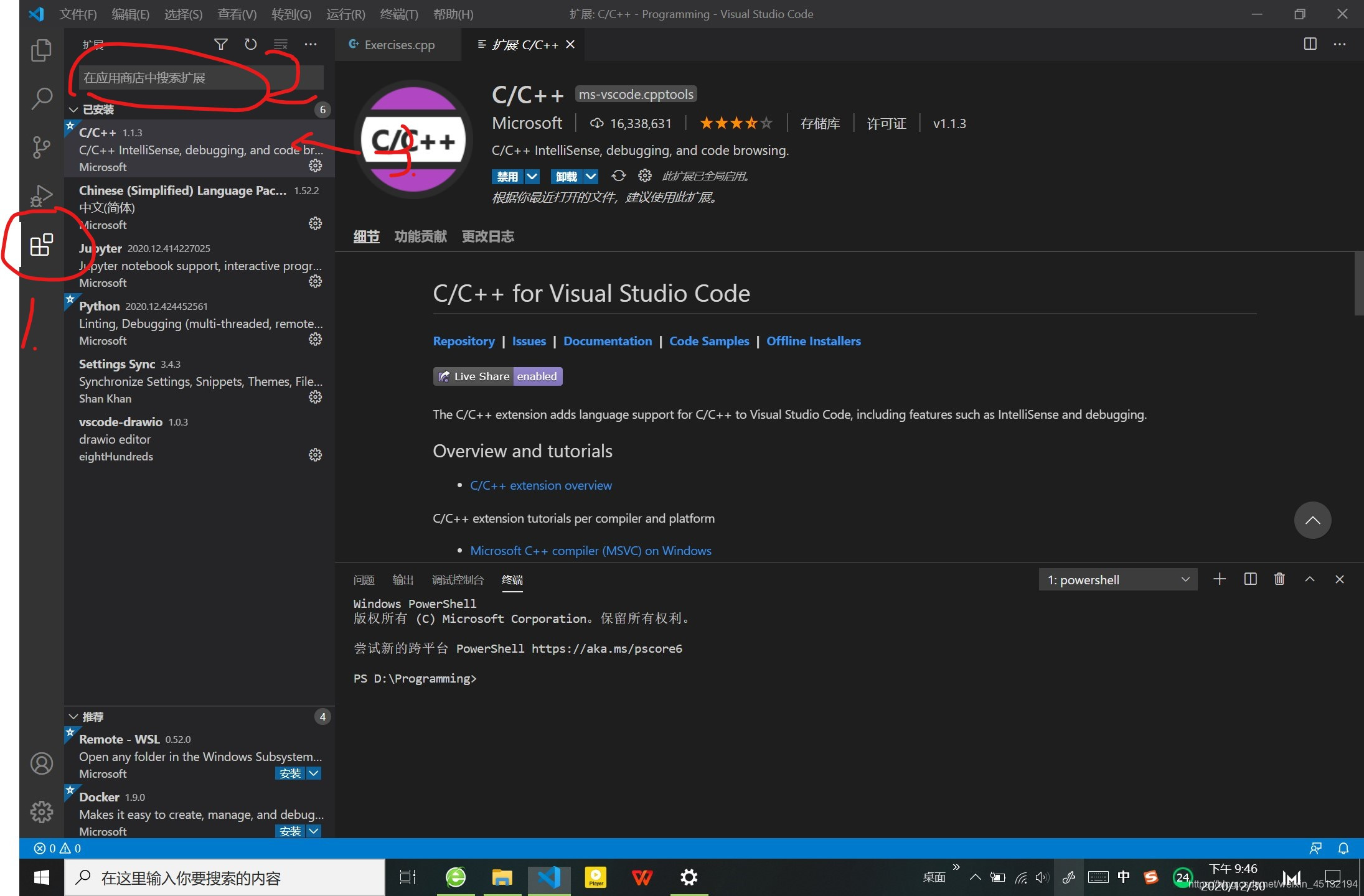 (还可以装上code runner,很方便。 参考链接)
(还可以装上code runner,很方便。 参考链接) 2.在打开的文件夹的.vscode文件夹中打开launch.json、tasks.json、settings.json
下面可以参考本人的这三个文件:
//launch.json
{
// 使用 IntelliSense 了解相关属性。
// 悬停以查看现有属性的描述。
// 欲了解更多信息,请访问: https://go.microsoft.com/fwlink/?linkid=830387
"version": "0.2.0",
"configurations": [
{
"name": "g++.exe - 生成和调试活动文件",
"type": "cppdbg",
"request": "launch",
"program": "${fileDirname}\\${fileBasenameNoExtension}.exe",
"args": [],
"stopAtEntry": false,
"cwd": "${workspaceFolder}",
"environment": [],
"externalConsole": true,
"MIMode": "gdb",
"miDebuggerPath": "D:\\Program Files\\360download\\Dev-Cpp\\MinGW64\\bin\\gdb.exe",
"setupCommands": [
{
"description": "为 gdb 启用整齐打印",
"text": "-enable-pretty-printing",
"ignoreFailures": true
}
],
"preLaunchTask": "C/C++: g++.exe build active file"
}
]
}
//tasks.json
{
"tasks": [
{
"type": "shell",
"label": "C/C++: g++.exe build active file",
"command": "D:\\Program Files\\360download\\Dev-Cpp\\MinGW64\\bin\\g++.exe", //这里需要按照刚才配置环境变量的地址进行改动
"args": [
"-g",
"${file}",
"-o",
"${fileDirname}\\${fileBasenameNoExtension}.exe"
],
"options": {
"cwd": "${workspaceFolder}"
},
"problemMatcher": [
"$gcc"
],
"group": {
"kind": "build",
"isDefault": true
}
}
],
"version": "2.0.0"
}
//settings.json
{
"files.associations": {
"ostream": "cpp",
"iostream": "cpp",
"*.tcc": "cpp"
}
}
接下来在你需要运行的程序的return 0;之前加上system(“pause”)(不要问我为什么要加,等你去掉你就知道了。。)
以上就是教程的全部内容。所有内容除mingw配置参考链接以外均为原创。
本文含有隐藏内容,请 开通VIP 后查看
